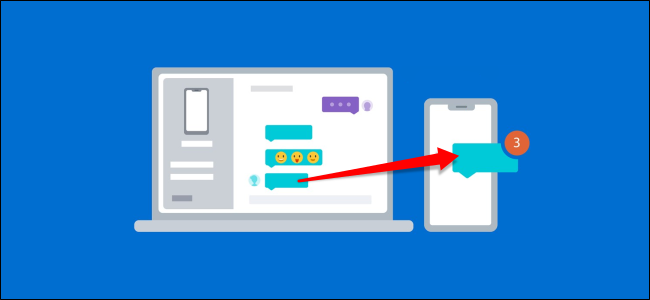
Probablemente tengas una computadora y un teléfono, así que ¿no deberían funcionar juntos? ¿Por qué debería tener que enviar mensajes de texto desde su teléfono cuando tiene un teclado de PC frente a usted? La aplicación Your Phone de Microsoft resuelve ese problema para los usuarios de Android.
“Your Phone” de Microsoft es una poderosa aplicación que permite que su PC con Windows y su dispositivo Android funcionen mejor juntos. También puede sincronizar notificaciones entre dispositivos y transferir archivos. En esta guía, le mostraremos cómo puede enviar y recibir mensajes de texto.
Para usar la aplicación Your Phone en Windows y Android, hay algunos requisitos que debe cumplir. Debes tener un (n):
- Actualización de Windows 10 de abril de 2018 o posterior.
- Dispositivo Android con Android 7.0 o superior.
Antes de comenzar con la función de mensajería de texto, querrá pasar por el proceso de configuración inicial de su teléfono en su PC y dispositivo Android . Lea nuestra guía completa para seguir ese proceso.
Lo mejor de la función de mensajes de texto es que el «proceso de configuración» en realidad solo otorga permisos cuando usa por primera vez la aplicación Your Phone Companion en su dispositivo Android.
Los permisos que querrá asegurarse de «Permitir» para que funcione la función de mensajes de texto son «Contactos» y «Mensajes SMS».
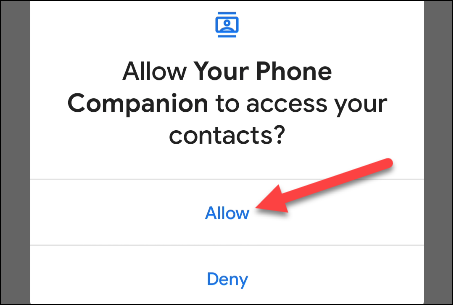
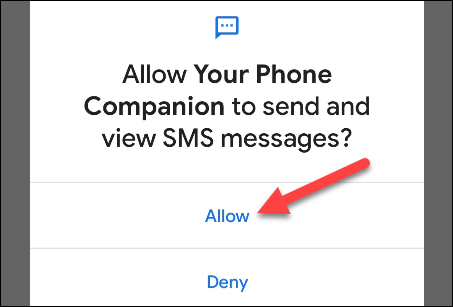
Durante la configuración inicial, también es importante que permita que la aplicación de Android se ejecute en segundo plano. Esto asegurará que el dispositivo permanezca conectado a su PC. Toca «Continuar» cuando te pida «mantenerte conectado».
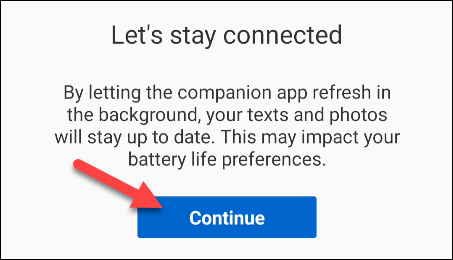
Finalmente, toque «Permitir» para que la aplicación siempre se ejecute en segundo plano.
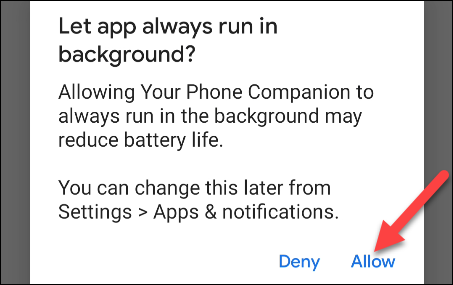
Con toda esa concesión de permisos fuera del camino, la función ahora está lista para usar. Abra la aplicación Your Phone en su PC con Windows y haga clic en la pestaña «Mensajes» en el panel lateral.
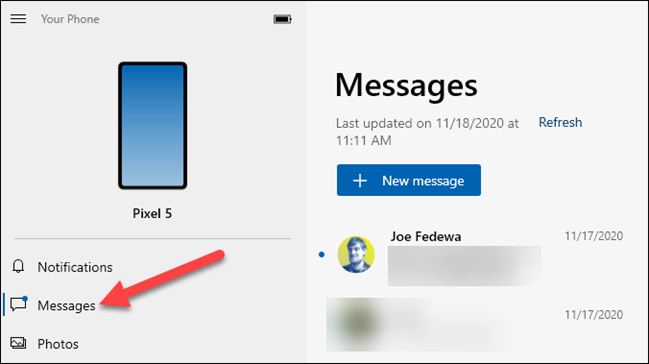
Los mensajes de su dispositivo Android aparecerán automáticamente aquí. Simplemente seleccione una conversación para abrirla.
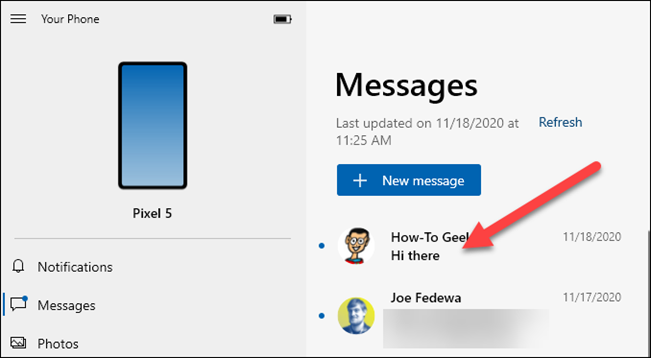
La conversación se abrirá y podrá escribir en el cuadro de texto y seleccionar emoji para agregar. Haga clic en el icono del avión de papel para enviar el mensaje.
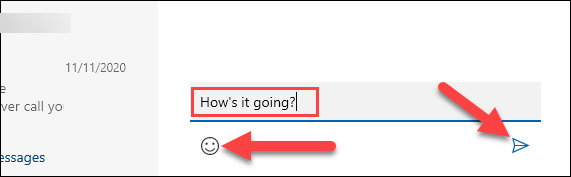
Para iniciar una nueva conversación, haga clic en el botón «Nuevo mensaje» en la parte superior de la lista de conversaciones.
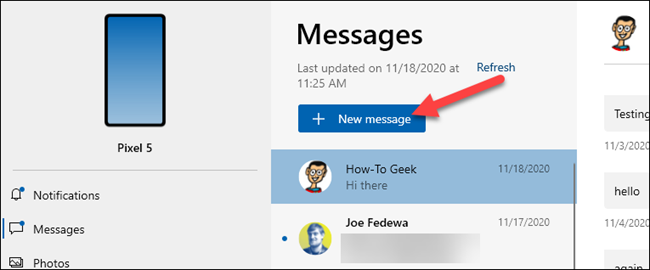
Aparecerá un nuevo cuadro de texto y podrá buscar un contacto para enviar un mensaje. Dado que le dimos permiso a la aplicación para ver contactos, los extraerá de su dispositivo Android.
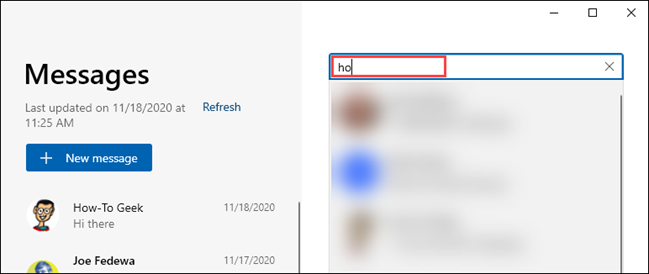
¡Eso es todo al respecto! Ahora puede enviar y recibir mensajes de texto en su PC con Windows.


